Как подключить расширение 1С
Сегодня мы рассмотрим инструкцию по подключению расширения к базе 1С:Предприятие, также инструкция подходит для всех современных конфигураций.
Первым делом, нам необходимо открыть в меню раздел НСИ и Администрирование — Печатные формы, отчеты и обработки, как показано на приме ниже. В ряде других конфигураций 1С «НСИ и администрирование» может иметь другое название «Администрирование» или «Настройки».
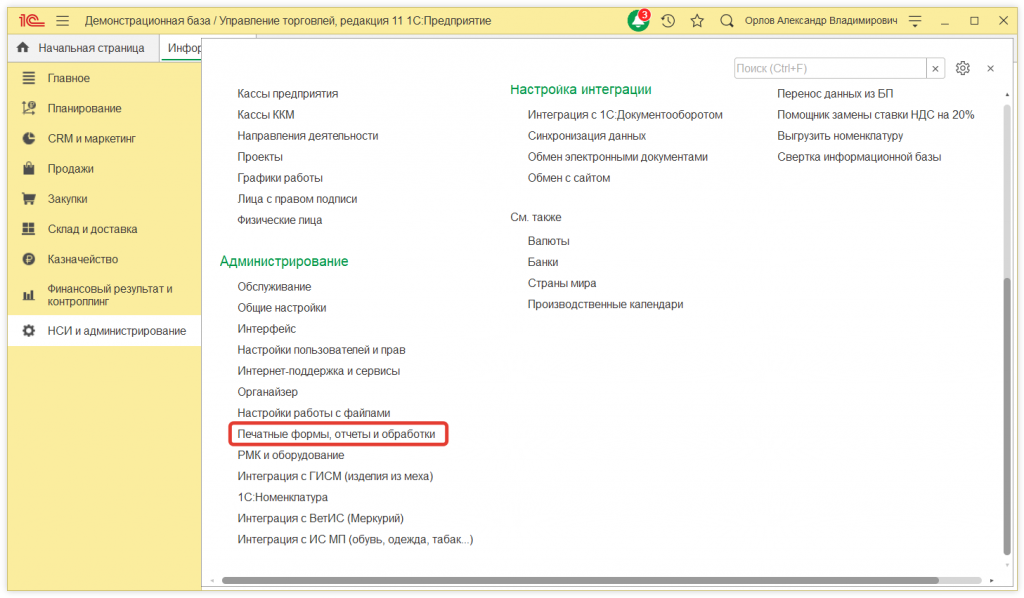
Следующим шагом нам нужно открыть Расширения, для этого находим одноименный раздел.

После чего нажимаем на кнопку Добавить из файла….

Игнорируем сообщение предупреждение безопасности, нажав кнопку Продолжить.

Важно, подключайте только проверенные расширения, чтобы избежать заражение вирусом или потерь данных в 1С.
Далее выбираем файл расширения и жмем кнопку Открыть

Ждем завершение процесса подключения, после чего расширение должно появиться в нашем списке расширений с серым кружочком. Выше будет располагаться системное сообщение «Чтобы продолжить работу с учетом сделанных изменений необходимо перезапустить программу» - жмем по гиперссылке перезапустить.

После того, как мы успешно перезапустили программу, снова возвращаемся к списку расширений и проверяем, что кружочек рядом с нашим расширением стал зеленым.

Если перезапуск программы не помог и вы видите красный кружочек рядом с вашим расширением, то в этой ситуации необходимо обратиться к разработчику расширения, либо к нашим специалистам, мы адаптируем расширения под вашу конфигурацию.
Часто для корректной работы расширения, необходимо снять галочку с пункта Безопасный режим, он располагается в списке расширений. Это необходимо для корректной работы большинства расширений, а не для нанесения вреда вашей программе. Однако при наличии подозрений в безопасности расширения - не стоит рисковать, а лучше обратиться к специалистам для проверки расширения на наличии потенциально опасного фрагмента в коде.

На этом процесс подключения расширения к базе 1С можно считать завершенным. Далее мы рассмотрим, как обновить уже подключенное расширение.
Как обновить расширение 1С
С выходом нового релиза обновления - следует обновлять установленные ранее расширения, это позволит избежать ошибок в работе. Чтобы это сделать, необходимо открыть список с расширениями, после чего выбрать мышкой расширение, которое необходимо обновить и нажать кнопку Обновить из файла.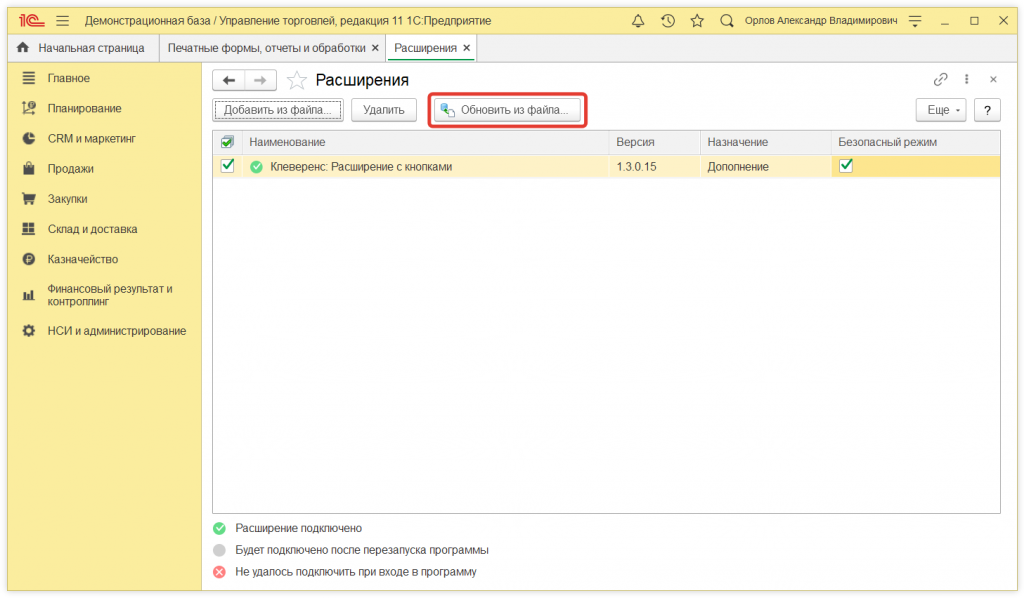
Также игнорируем сообщение Предупреждение безопасности, нажав кнопку Продолжить.
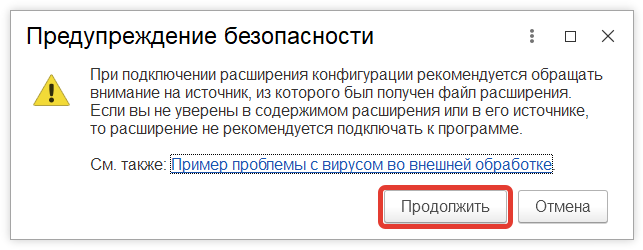
Далее нам необходимо выбрать файл с обновленным расширением.
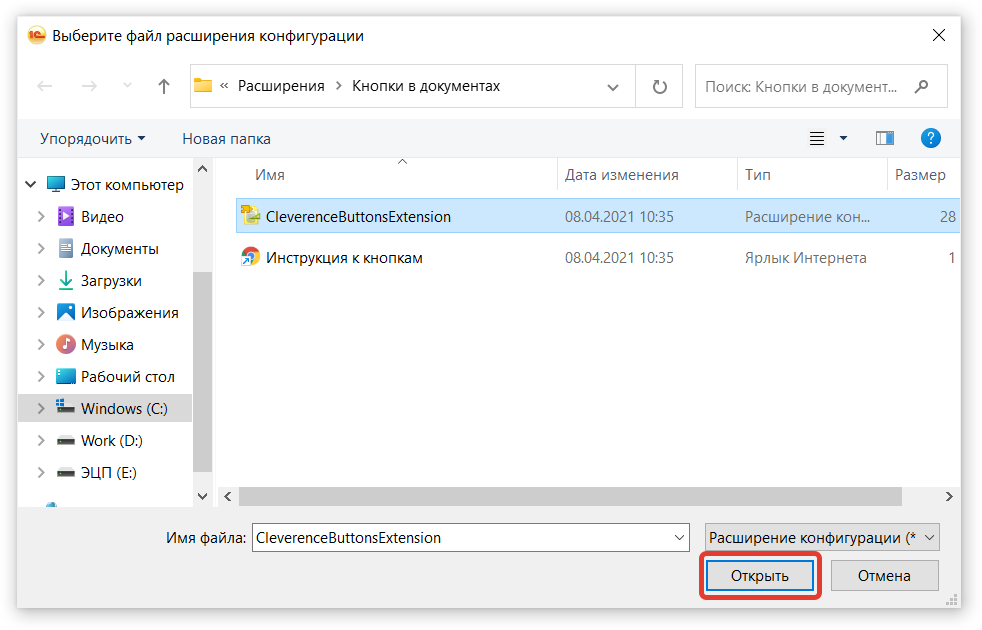
В результате, как правило, должна изменится версия нашего расширения, однако ничего страшного, если версия не изменится, так как это вспомогательный и необязательный атрибут расширения.
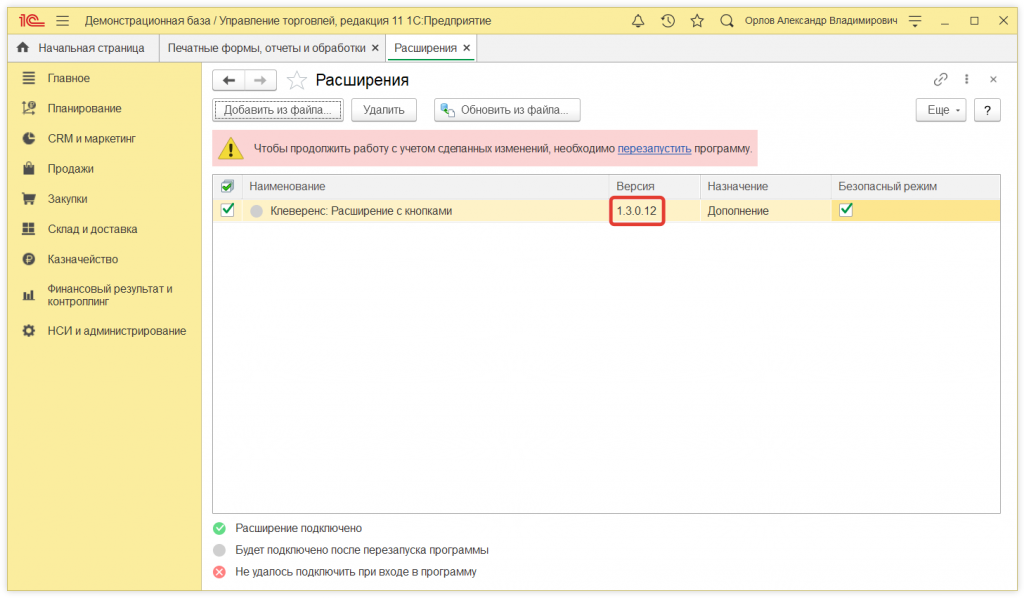
После чего нам остается перезапустить программу 1С, жмем по гиперссылке перезапустить.

Проверяем корректность подключения расширения к конфигурации, об этом будет свидетельствовать зеленый кружок с галочкой напротив нашего расширения. На этом процесс обновления расширения 1С также можно считать выполненным. Теперь мы рассмотрим, как удалить расширение.
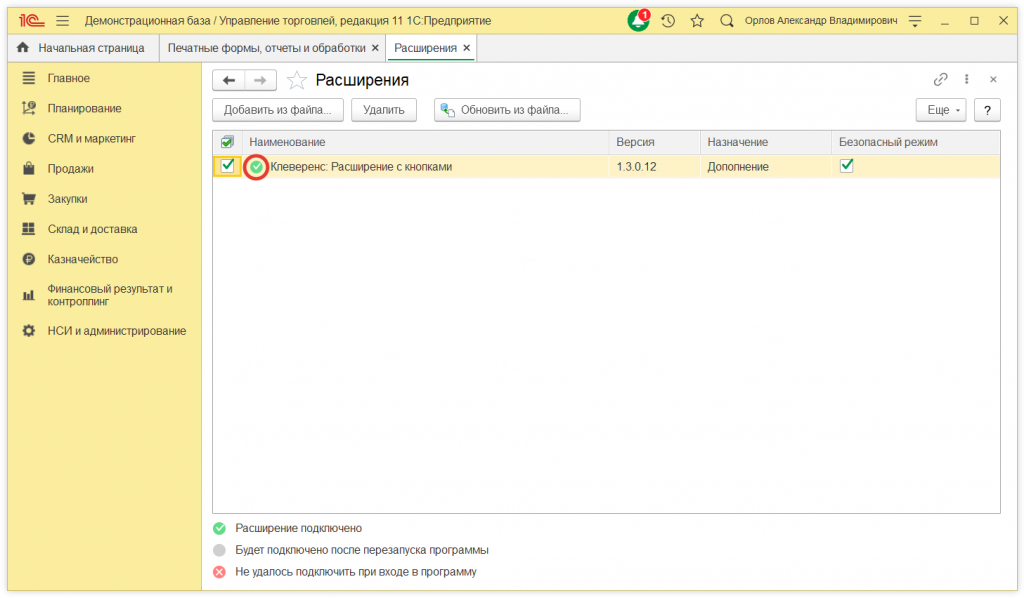
Как удалить расширение 1C
Чтобы это сделать, необходимо открыть список с расширениями, после чего выбрать мышкой расширение, которое необходимо удалить и нажать одноименную кнопку Удалить. Не обязательно отключать расширение перед удалением, программа сможет удалить даже работающие расширение без каких-либо проблем.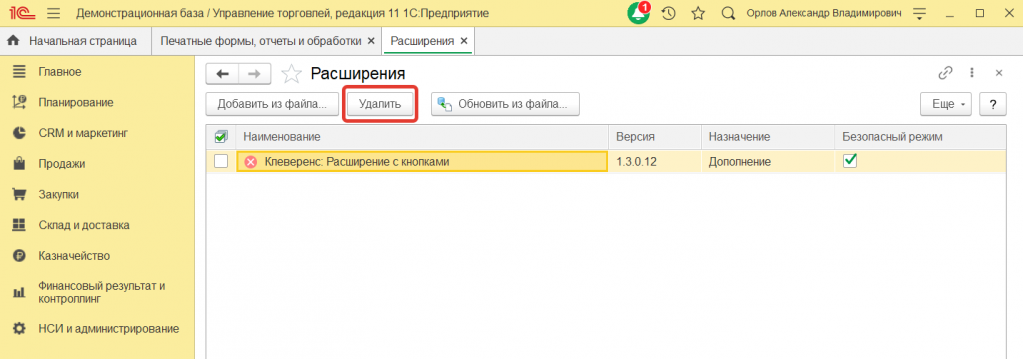
При появление окна Предупреждение с вопросом Удалить расширение - жмем кнопку Удалить. В этом же окне программа предлагает сделать нам резервное копирование информационной базы - рекомендуем сделать его.
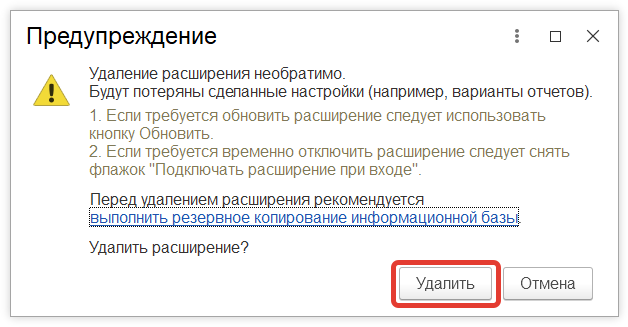
После завершения удаления - необходимо перезапустить программу.

Готово. Важно: вместе с расширением удаляется и информация, которая хранилась в данном расширении, в результате чего, при повторной установке расширения, потребуется вновь вводить эти данные.
